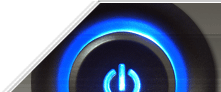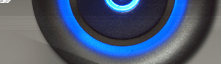Ниже приведены некоторые полезные для системных
администраторов команды, которые можно использовать в .bat-файлах и различных
скриптах для автоматизации.
1. Посмотреть ip-адреса сетевых интерфейсов:
netsh interface ip show address
2. Поменять ip-адрес интерфейса с именем
Internal на 192.168.1.42, установить маску подсети 255.255.254.0 (/23) и
установить шлюз по умолчанию 192.168.1.1
с метрикой 1:
netsh interface ip set
address name="Internal"
static 192.168.1.42 255.255.254.0
192.168.1.1 1
3.
Установить
для интерфейса с именем Internal DNS-сервера 192.168.1.10 и 192.168.1.11:
netsh
interface ip set dns name="Internal" static 192.168.1.10
netsh
interface ip add dns "Internal" 192.168.1.11
4.
Получить
mac-адреса сетевых интерфейсов:Getmac
5.
Командый
файл для закачки множества файлов с похожими именами (в результате в
текущую директорию будут скачиваться файлы по ссылкам http://yuotube/films/Univer_1.avi , http://yuotube/films/Univer_2.avi , …, http://yuotube /films/Univer_20.avi):
@echo off
set URL=http://avz.org.ua/wp/films/Univer
FOR /L %%I
IN (1,1,20) DO wget %URL%_%%I.avi
Обратите внимание, что переменная цикла
должна состоять из одной буквы, иначе работать не будет, выдавая ошибку типа
«Непредвиденное появление: %Ind» (у меня полчаса ушло, чтобы понять в чем
косяк, когда я пытался использовать Ind в качестве итератора :/ Зато help по
команде FOR перечитал вдоль и поперек :) пока пытался постичь сей феномен).
После этого с особой теплотой вспоминал bash, который как скриптовый язык
намного удобнее и мощнее этого убогого поделия мелкомягких. Утилитку wget под
windows можно скачать в google.
6.
Узнать
размер файла: создаем файл, к примеру, с именем flen.bat следующего
содержания
set FLEN=%~z1
echo %FLEN%
Запускаем файл flen.bat, передавая ему в
качестве аргумента имя файла, размер которого хотим получить. Подробнее о
конструкциях, подобных %~z1 можно почитать в справке по команде call, набрав в
командной строке call /?
7.
Переименование
файлов в текущем каталоге с заданным расширением так, чтобы имена
образовали последовательность чисел, начиная с заданного:
@echo off
if .%1==. goto usage
set n=%2
if .%n%==. set n=0
set tempdir=$tmp$.$x$
mkdir %tempdir%
for %%i in (%1)
do call :renfile "%%i"
move %tempdir%\%1 . >nul
rmdir %tempdir%
goto :EOF
:renfile
move %1 %tempdir%\%n%%~x1 > nul
set /a n+=1
goto :EOF
:usage
echo USAGE:
RENUM *.jpg ^<start number^>
Конструкция %~x1 выделяет из переменной %1
(1-ый параметр командного файла) фрагмент имени файла, соответствующий его
расширению (см. call /?). Метка :EOF означает конец файла.
8.
Экспортирование
определённого раздела реестра в файл с именем putty.reg:
regedit /e
putty.reg "HKEY_CURRENT_USER\Software\SimonTatham\PuTTY" 9.
Иногда бывает, что в Windows XP служба
брандмауэра (Internet Connection Firewall) куда-то девается из списка служб
и/или её невозможно запустить (вылазит сообщение об ошибке «Вследствие неопределенной ошибки не удается
отобразить параметры брандмауэра Windows»). Восстановить службу
«Брандмауэра Windows / Общий доступ к Интернету (ICS)» можно следующей
командой:
Rundll32
setupapi,InstallHinfSection Ndi-Steelhead 132 %windir%\inf\netrass.inf
10.
Отключение
административных общих ресурсов (C$, D$ и т.д.). При запущенной службе
«Сервер» есть возможность при известном пароле пользователя с правами
администратора получить по сети доступ к любому файлу на жестком диске.
Конечно, такой доступ еще должен быть разрешен в брандмауэере. А поскольку
многие не затрудняют себя установкой паролей более сложных, чем «123″, и часто
отключают встроенный в windows брандмауэер, такую возможность часто желательно
отключать. Для отключения шаринга административных общих ресурсов следует
запустить редактор реестра (regedit) и создать в разделе HKEY_LOCAL_MACHINE\SYSTEM\CurrentControlSet\Services\lanmanserver\parameters
параметр AutoShareWks типа DWORD и
установить его значение в 0.
11 список системных переменных Windows
%ALLUSERSPROFILE% — размещение профиля «All Users»
%APPDATA% — используемое по умолчанию размещение данных приложений
%CD% — путь к текущей папке
%COMPUTERNAME% — имя компьютера
%ERRORLEVEL% — код ошибки последней использовавшейся команды. Значение, не
равное нуля, обычно указывает на наличие ошибки
%HOMEDRIVE% — имя диска локальной рабочей станции, связанного с основным
каталогом пользователя. Задается на основании расположения основного каталога
%LOGONSEVER% — имя контроллера домена, который проверял подлинность текущей
сессии
%NUMBER_OF_PROCESSORS% — количество процессоров, установленных на компьютере
%OS% — имя операционной системы
%PROCESSOR_ARCHITECTURE% — архитектура процессора. Пока доводилось встречать
значения: x86, IA64
%PROCESSOR_IDENTFIER% — описание процессора
%PROCESSOR_LEVEL% — номер модели процессора, установленного на компьютере
%PROCESSOR_REVISION% — номер модификации процессора
%RANDOM% — произвольное десятичное число от 0 до 32767 (работает в cmd.exe)
%SYSTEMDRIVE% — имя диска, содержащего корневой каталог Windows XP (т.е.
системный каталог)
%SYSTEMROOT% — размещение системного каталога Windows XP
%TEMP% и %TMP% — временные папки, по умолчанию используемые приложениями,
которые доступны пользователям, выполнившим вход в систему
%TIME% — Возвращает текущее время. Использует тот же формат, что и команда time
/t, создается командой Cmd.exe
%USERDOMAIN% — имя домена, содержащего список учетных записей пользователей
%USERNAME% — имя пользователя, выполнившего вход в систему
%USERPROFILE% — размещение профиля для текущего пользователя
%WINDIR% — размещение каталога операционной системы
Рекомендую Вам также почитать:
Загрузить, скачать Администрирование, Полезные команды windows бесплатно.
Скачать Полезные команды windows бесплатно
Полезные команды windows бесплатно и без регистрации. При копировании материала указывайте источник
Полезные команды windows download free
|  Записки сисадмина
Записки сисадмина